
发布时间 : 2022-08-16 10:39:19.043|阅读 243 次
概述:数据连接是与Stimulsoft Report 合作的第一步,因此无法在没有数据的情况下创建报表或仪表板。
相关链接:
数据连接是与Stimulsoft Report 合作的第一步,因此无法在没有数据的情况下创建报表或仪表板。此过程在字典中进行,包括以下步骤:
该字典包含所有来源及其连接的完整列表。首先,要创建数据源,您应该运行报表设计器并转到字典。
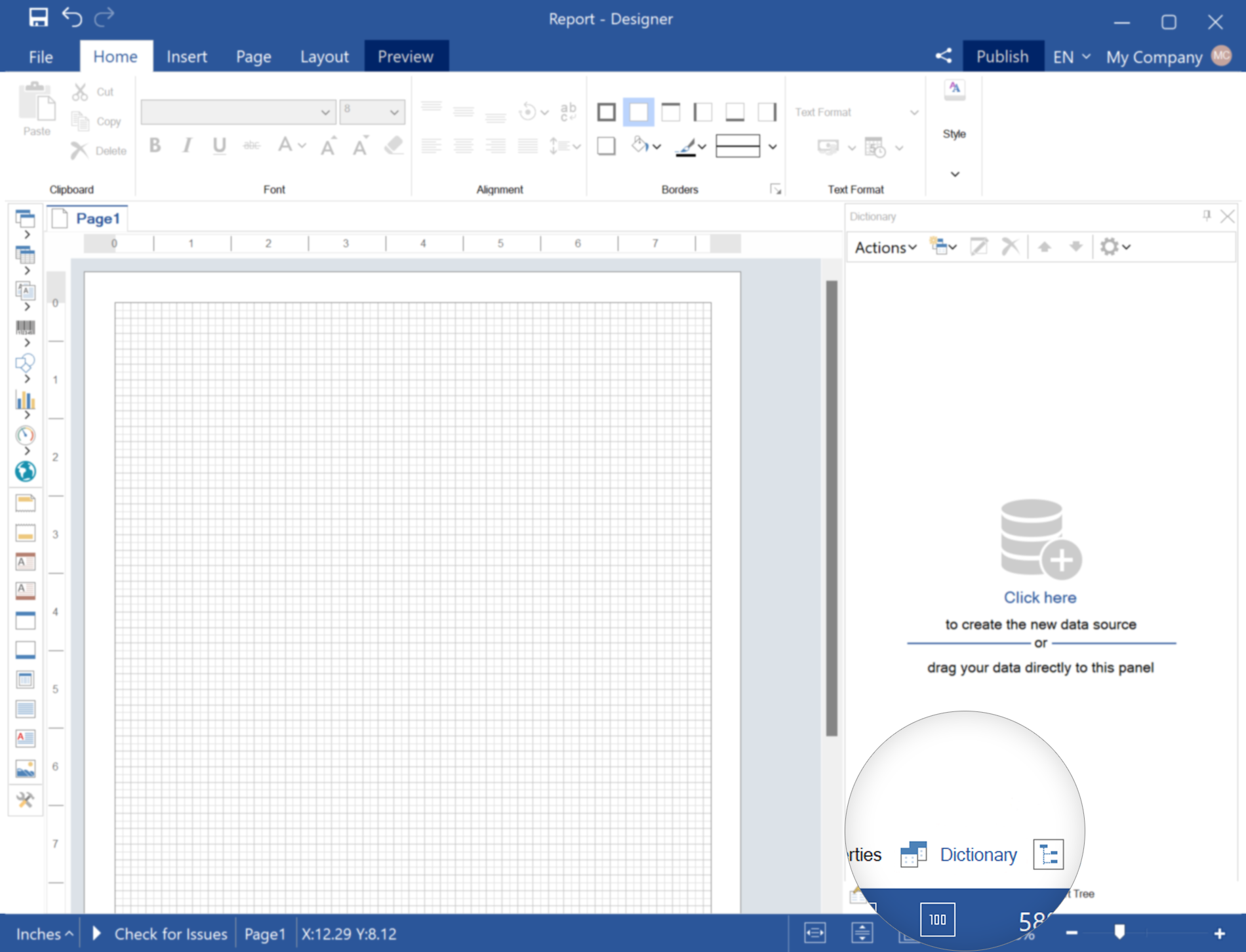
在字典中找到New Item并单击New Data Source。下一步是选择数据源类型,可以选择所有提供的任何一种。以 MySQL 为例。
Stimulsoft 报告工具中的数据适配器可以嵌入或外部。
选择数据源类型后,报告生成器会在以下路径中检出已安装的适配器。如果没有当前的适配器,您可以下载它。为此,您应该单击“下载”按钮,然后,报告生成器将下载并安装您需要的适配器。
安装数据适配器后,您将看到创建数据存储连接的窗口。单击测试按钮后,您应该在此窗口中检查连接。在测试连接结束时,将显示以下消息:
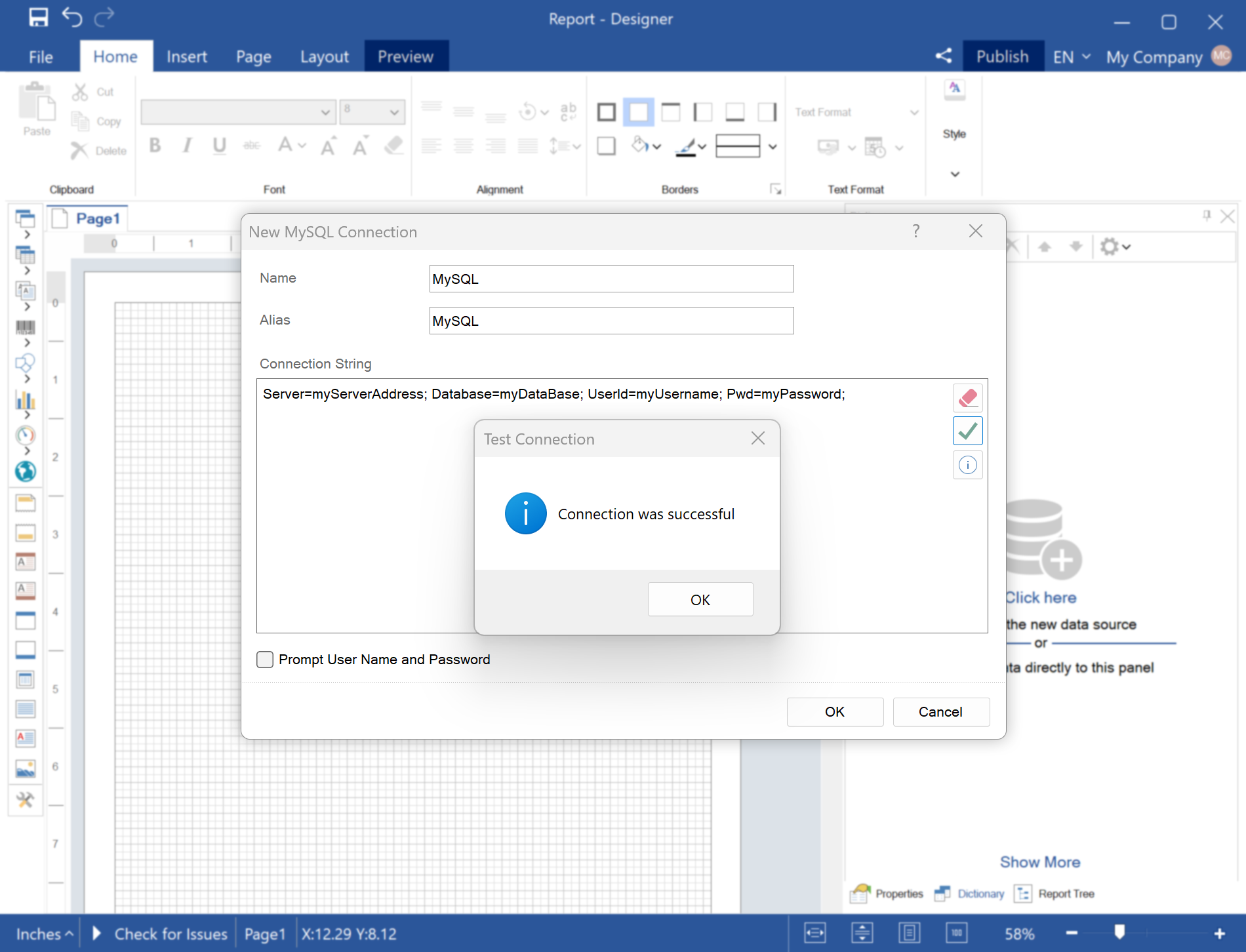
因此,已创建连接。现在,在 Select Data 窗口中,您应该选择要在字典中作为数据源查看的数据表。有用于创建查询的 SQL 数据源的新查询按钮。 根据选定的数据源,您可以创建报告和仪表板。
您可以编辑连接的数据源,更改您的请求、列数、它们的类型、名称、别名。
创建报告时,您可以从以下文件中检索数据:CSV、Excel、JSON、XML 和 DBF。带有数据的文件可以是外部文件并嵌入到报告模板中。不要忘记,在这种情况下,报告文件的大小将增加数据文件的大小。
任何带有数据的外部文件都可以嵌入到报告资源中。
设计报告时,您可以将所有创建的数据源嵌入到报告文件中。每种类型的连接都将转换为单独的 XML 文件并作为资源嵌入到报告文件中。在这种情况下,将在此资源上重新定义数据源的连接。但是,在这种情况下,您应该知道:
报告文件的大小可以显着增加;
这是一个不可逆转的动作。因此,在执行此步骤之前,您应该备份报告文件或使用 Stimulsoft Cloud 存储报告。
要将所有数据嵌入到报告文件中,请从数据字典的“操作”菜单中选择“将所有数据嵌入到资源”命令。
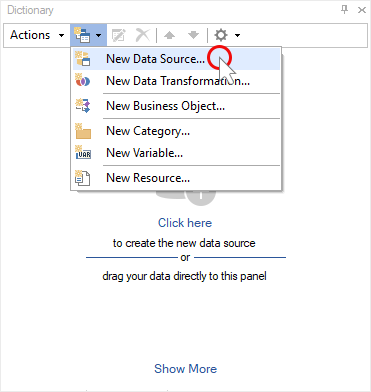
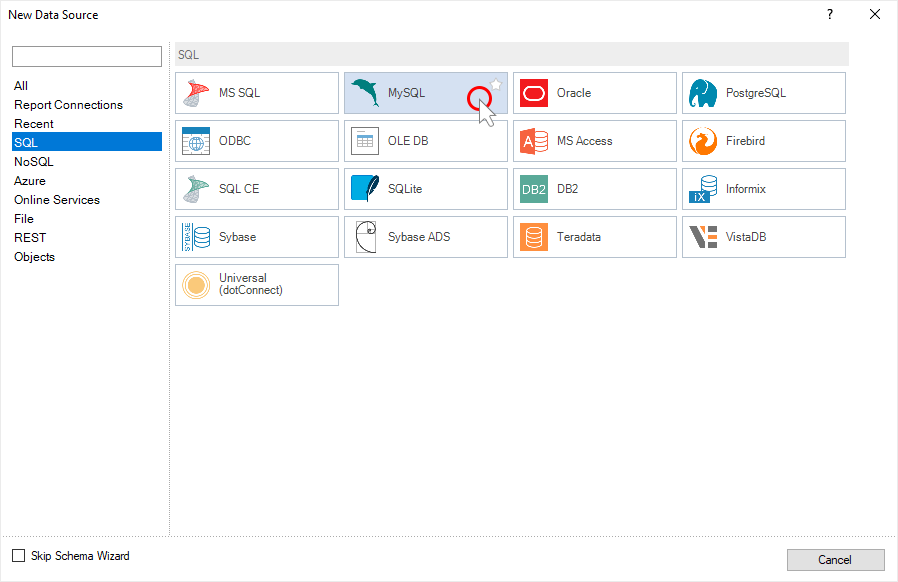
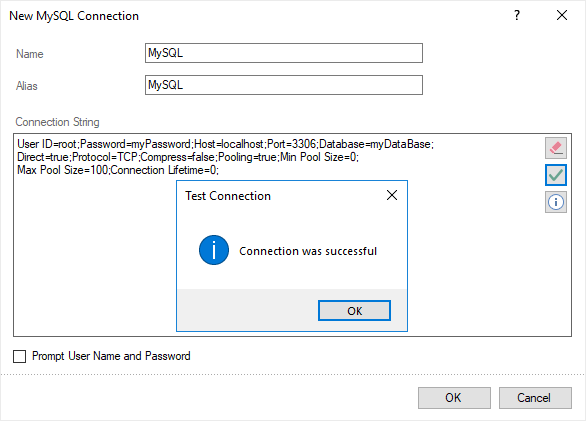
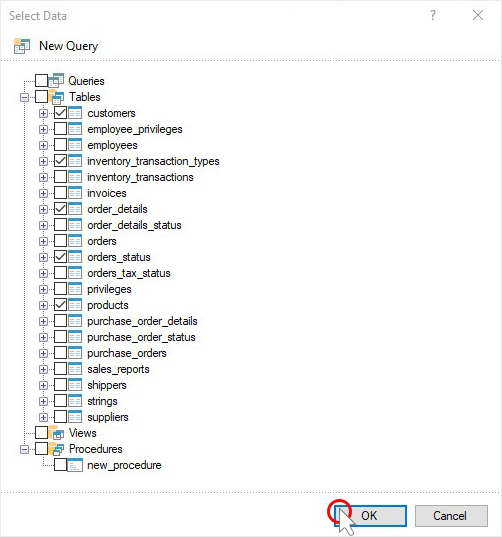
现在,基于这些数据源,您可以设计报告或仪表板。
本文介绍了报表设计器中的数据连接。更多Stimulsoft教程点击查看。
加入官方社群,了解更多产品信息,互相交流。
QQ群号:740060302
想要了解Stimulsoft价格信息的朋友,欢迎咨询慧都官方客服。
 渝ICP备12000582号-15/渝公网安备 50010702501010号
渝ICP备12000582号-15/渝公网安备 50010702501010号